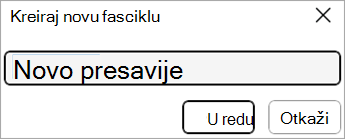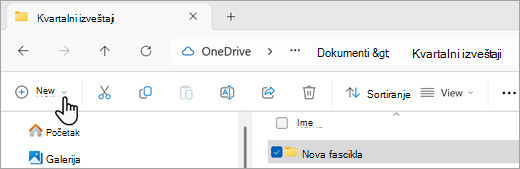Nove fascikle možete da kreirate na mnogo različitih načina, ali dva najlakša načina su korišćenje komande Sačuvaj kao ili Istraživač datoteka. Ovaj članak objašnjava kako da uradite oba.
U ovom članku:
Kreiranje nove fascikle prilikom čuvanja dokumenta pomoću komande "Sačuvaj kao"
-
Dok je dokument otvoren, izaberite stavku Datoteka >Sačuvaj kao.
-
Sačuvaj kao je mesto gde možete da kreirate novu fasciklu. Možda ćete morati da potražite lokaciju za novu fasciklu.
-
U oknu Sačuvaj kao (ili dijalogu) koje se otvori izaberite stavku Nova fascikla.
-
Otkucajte ime nove fascikle i kliknite na dugme U redu.
Napomena: U imenu fascikle ne možete da koristite kose crte, dvotačke, tačke i zareze, crte ili tačke.
-
Dokument je sačuvan u novoj fascikli.
Kreirajte novu fasciklu pre nego što sačuvate dokument pomoću Istraživač datoteka
-
Otvorite Istraživač datoteka koristeći jedan od sledećih metoda:
-
Pritisnite taster sa Windows logotipom + E.
-
Pronađite ga u "Start" meniju (Windows 7 ili Windows 10 ).
-
Kliknite na ikonu Istraživač datoteka ekrana.
-
Za Windows 8 ili Windows 8.1 brzo prevucite sa desne ivice ekrana i dodirnite stavku Pretraga. Ako koristite miš, postavite pokazivač u gornji desni ugao ekrana, pomerite pokazivač miša nadole i izaberite stavku Pretraga. Otkucajte Istraživač datoteka u polju za pretragu, a zatim dodirnite ili izaberite stavku Istraživač datoteka.
-
-
Idite na mesto na kojem želite da kreirate novu fasciklu i izaberite stavku Nova > fasciklu.
-
Otkucajte ime fascikle i pritisnite taster Enter.
-
Da biste sačuvali dokument u novoj fascikli, otvorite dokument, izaberite stavku Datoteka > Sačuvajkao, a zatim potražite novu fasciklu i izaberite stavku Sačuvaj.
Takođe pogledajte
Čuvanje, pravljenje rezervne okviru i oporavak datoteke u sistemu Microsoft Office